颗粒分析软件/粒度分析软件图形教程
所属分类:显微镜百科 点击次数:888 发布日期:2019-04-04
6.12 图形:
用于在当前图象上画各种几何图形、标注文字并可进行手动测量。
[ 注意:当选定了除“图形开关”外的任意按 钮 后 即表 示 已进入相 应的 画 图 或测量过
程,在一 次画 图 、测量 完成之前 将无法进行 其它操作。 ]
系统在屏幕上方有一按钮工作条,

将鼠标指向图标,并使鼠标保持静止,会出现该图标工具的使用方法。
“图形开关“按钮 :
显示/隐藏所画图形。按下按钮则显示画图、测量结果,按钮抬起时则隐藏画图、
测量结果。
下面是画图和测量工具:
任选一工具都会弹出如下窗口:
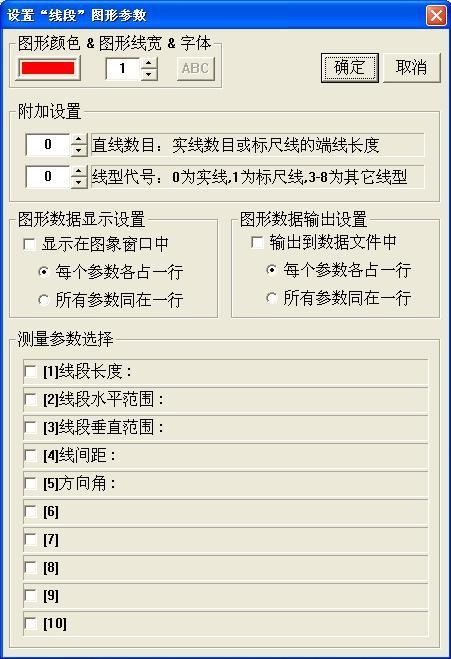
用于选择画图参数。若选择了“显示在图像窗口中”或“输出到数据文件中”,
则此时用画图工具进行测量时,测量内容的数据可显示在图像中或EXCEL表中,
测量的内容可在“测量参数选择”中选择(根据选择的画图、测量工具不同,此
项中的参数的数量和内容不同)。通过“图形颜色&图形线宽&字体”和“附加
设置”可以得到所希望的画图效果。“附加设置”的选择参数后的语句为对其的
显微粒度分析处理系统
22
简单说明(根据选择的画图、测量工具不同,此项中的参数的内容不同)。
“设置图形参数”按钮: 设置画图或测量用的参数。
设置画图或测量用的参数。
“点阵”按钮: 画一个点阵。在起点点击鼠标左键,通过鼠标移动改变点阵中点的密度等,再次
画一个点阵。在起点点击鼠标左键,通过鼠标移动改变点阵中点的密度等,再次
点击鼠标左键即完成画线。
“线段”按钮 :画任意线段。在起点点击鼠标左键,移动鼠标选择线段的方向、
:画任意线段。在起点点击鼠标左键,移动鼠标选择线段的方向、
长度,再次点击鼠标左键即完成画线。在“线形代号”中选择不同的线形代号(0:
普通实线;1:标尺线;2:虚线;3:电划线;4:线段;5:头端指示线;6:末
端指示线;7:两端指示线)可画一条直线或一组直线(选择 0 时可画一组直线,
其它号码只可画一条直线),当选择“1:标尺线”时可以用“直线数目”设置所
画标尺线的两端线的长度。
“矩形”按钮 :三点画一个或一组任意方向的矩形。前两点定矩形条边的倾斜方向、位置,
:三点画一个或一组任意方向的矩形。前两点定矩形条边的倾斜方向、位置,
第三点定矩形的大小。
“椭圆”按钮 :画一个或一组同心圆或椭圆。在起点点击鼠标左键,移动鼠标选择图形的形状和
:画一个或一组同心圆或椭圆。在起点点击鼠标左键,移动鼠标选择图形的形状和
位置,再次点击鼠标左键即完成画图。所画的更大圆是以起点和终点为对角线的
矩形的内切圆椭圆。
“曲线“按钮 :画任意封闭、不封闭的曲线。在起点点击鼠标左键,根据需要移动鼠标,在终点
:画任意封闭、不封闭的曲线。在起点点击鼠标左键,根据需要移动鼠标,在终点
再次点击鼠标左键即完成画线。
“正多边形”按钮 :画任意正多边形。起点为多边形的一个角的顶点,移动鼠标确定正多边形的方向、大小,再次点击鼠标左键即完成画正多边形。
:画任意正多边形。起点为多边形的一个角的顶点,移动鼠标确定正多边形的方向、大小,再次点击鼠标左键即完成画正多边形。
“折线”按钮 :画任意封闭、不封闭的折线。在起点点击鼠标左键,在需要测量的图形的折点处
:画任意封闭、不封闭的折线。在起点点击鼠标左键,在需要测量的图形的折点处
继续点击鼠标左键,结束画线点击鼠标右键。
“角度”按钮 :测量两条线的夹角。画四点形成角度的两条边,前两点、后两点分别画出夹角两
:测量两条线的夹角。画四点形成角度的两条边,前两点、后两点分别画出夹角两
条边。
“等色区”按钮 :击鼠标左键,可将与点击处颜色相近的区域的勾划来。
:击鼠标左键,可将与点击处颜色相近的区域的勾划来。
“圆弧”按钮 :三点画圆或圆弧。沿所测圆或圆弧以鼠标左键点击三点。
:三点画圆或圆弧。沿所测圆或圆弧以鼠标左键点击三点。
“关系测量”按钮 :测量两个图形间的关系(这两个图形是使用上述工具绘制的)。将鼠标移动到待选图形上,点击鼠标左键,选择两个图形,点右键即可测量到它们的关系参数。
:测量两个图形间的关系(这两个图形是使用上述工具绘制的)。将鼠标移动到待选图形上,点击鼠标左键,选择两个图形,点右键即可测量到它们的关系参数。
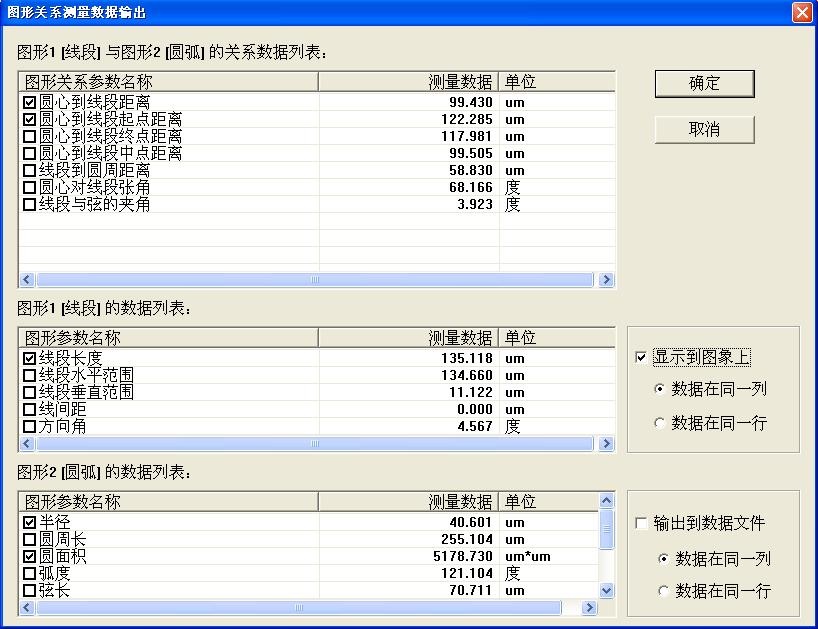
“文字”按钮 :在任意处叠加文字。在“编辑内容”中输入文字,以“Ctrl+Enter”换行。在图
:在任意处叠加文字。在“编辑内容”中输入文字,以“Ctrl+Enter”换行。在图
像上点击鼠标左键确定叠加文字的位置。
下面是图形编辑工具:
“查看/修改图形属性“按钮 :查看和修改已做出的画图、测量、添加文字工作。将鼠标移至需要查看或修改的图形时点击鼠标左键,会出现相应的参数窗口:
:查看和修改已做出的画图、测量、添加文字工作。将鼠标移至需要查看或修改的图形时点击鼠标左键,会出现相应的参数窗口:
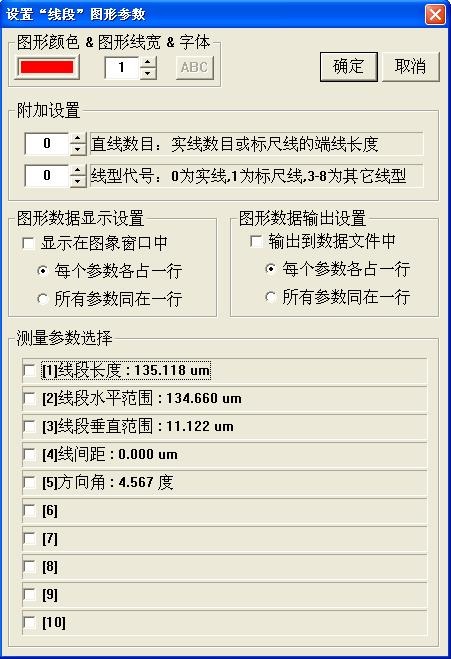
窗口中“测量参数选择”中会在每个参数选项后出现画图测量出的结果(根据画
图测量的工具不同,“测量参数选择”中的参数也不同。此项适用于获得未在图
象中显示测量的数据)。将鼠标移至需要修改的添加的文字上时,点击鼠标左键,
出现窗口,可以修改原先添加的文字。
“删除”按钮 :选择性的删除个别图形、文字。点击左键,删除被选中的图形、文字。
:选择性的删除个别图形、文字。点击左键,删除被选中的图形、文字。
“删除全部图形”按钮 :删除图像上所有图形文字。删除当前图中的所有图形、文字。
:删除图像上所有图形文字。删除当前图中的所有图形、文字。
“移动”按钮 :选择性的移动图形、文字。按住左键,拖动被选中的图形、文字到需要的位置。
:选择性的移动图形、文字。按住左键,拖动被选中的图形、文字到需要的位置。
“复制” :选择性的复制图形、文字。按住左键,拖动被选中的图形、文字到需要的位置,
:选择性的复制图形、文字。按住左键,拖动被选中的图形、文字到需要的位置,
原图形、文字不动。
下面是图形图象合并工具:
“合并图形图象”按钮 :合并图形图象。将编辑的图形、文字与原图合并为一体,结果输出到一幅新的图像。“图形开关”、“删除”、“复制”、“移动”等工具对新图像不产生作用。
:合并图形图象。将编辑的图形、文字与原图合并为一体,结果输出到一幅新的图像。“图形开关”、“删除”、“复制”、“移动”等工具对新图像不产生作用。
“反转合并图形图象”按钮 :在图形位置显示图象,在无图形位置用图形色覆盖,结果输出到一幅新的图像。“图形开关”、“删除”、“复制”、“移动”等工具对新图像不产生作用。
:在图形位置显示图象,在无图形位置用图形色覆盖,结果输出到一幅新的图像。“图形开关”、“删除”、“复制”、“移动”等工具对新图像不产生作用。
“图形并入新图象”按钮 :图形、文字并入一个新图象中,结果输出到一幅新的图像。“图形开关”、“删除”、“复制”、“移动”等工具对新图像不产生作用。
:图形、文字并入一个新图象中,结果输出到一幅新的图像。“图形开关”、“删除”、“复制”、“移动”等工具对新图像不产生作用。
6.13 显示按钮:
系统为常用图像分析功能定做了一批工具条,通过工具条上的按钮可直接调用响
应的图像功能而无须再点菜单。用户自己可决定是否将某个工具条显示在系统前台。
6.14 排列窗口:
按 WINDOWS 的标准方式平铺或层叠当前的所有窗口。
相关新闻
- 金相显微镜的结构、原理及应用 [2023-07-07]
- 金相显微镜如何观察金相组织 [2023-07-07]
- 金相显微镜的基本原理与应用 [2023-07-07]
- 金相显微镜会遇到的哪些误区 [2023-07-07]
- 金相显微镜厂家:金相试样的平整与磨光 [2022-07-30]
- 仪器创新对我国的发展有着重要的意义 [2022-07-30]








